Как переименовать группу или метки строк в сводной таблице Excel?
В этой статье я представлю методы для переименования имен групп и меток строк в сводной таблице Excel.
Переименовать имя группы
Вы можете переименовать имя группы в сводной таблице, перепечатав его содержимое в Excel.
Щелкните по имени группы, затем перейдите в строку формул, введите новое имя для группы.
Переименовать имя меток строк
Чтобы переименовать метки строк, вам нужно перейти в текстовое поле активного поля.1. Щелкните по сводной таблице, затем нажмите Анализ вкладку и перейдите к Активное поле текстовому полю.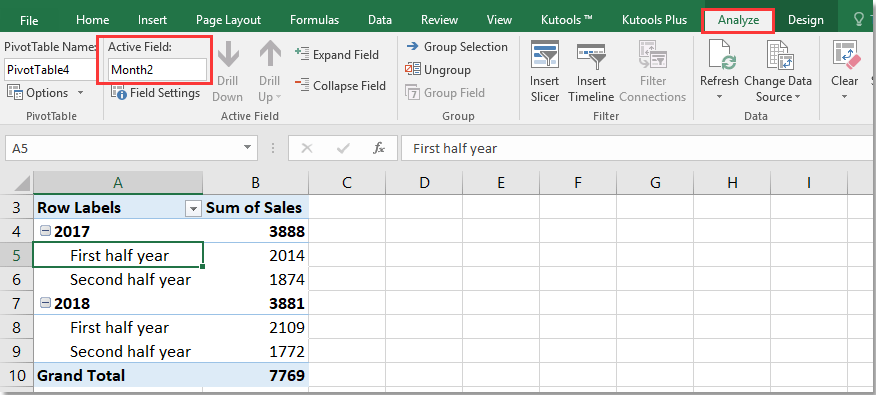
2. Теперь в Активном поле текстовом поле отображается имя активного поля, вы можете изменить его в текстовом поле.
Вы можете изменить другие имена меток строк, щелкнув соответствующие поля в сводной таблице, а затем переименовать их в Активном поле текстовом поле.
Лучшие инструменты для повышения продуктивности в Office
Повысьте свои навыки работы в Excel с помощью Kutools для Excel и ощутите эффективность на новом уровне. Kutools для Excel предлагает более300 расширенных функций для повышения производительности и экономии времени. Нажмите здесь, чтобы выбрать функцию, которая вам нужнее всего...
Office Tab добавляет вкладки в Office и делает вашу работу намного проще
- Включите режим вкладок для редактирования и чтения в Word, Excel, PowerPoint, Publisher, Access, Visio и Project.
- Открывайте и создавайте несколько документов во вкладках одного окна вместо новых отдельных окон.
- Увеличьте свою продуктивность на50% и уменьшите количество щелчков мышью на сотни ежедневно!
Все надстройки Kutools. Один установщик
Пакет Kutools for Office включает надстройки для Excel, Word, Outlook и PowerPoint, а также Office Tab Pro — идеально для команд, работающих в разных приложениях Office.
- Комплексный набор — надстройки для Excel, Word, Outlook и PowerPoint плюс Office Tab Pro
- Один установщик, одна лицензия — настройка занимает считанные минуты (MSI-совместимо)
- Совместная работа — максимальная эффективность между приложениями Office
- 30-дневная полнофункциональная пробная версия — без регистрации и кредитной карты
- Лучшее соотношение цены и качества — экономия по сравнению с покупкой отдельных надстроек